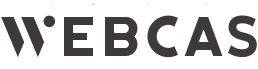WEBCASトップ > マーケティングコミュニケーションコラム > Webアンケート運用コラム一覧 > Excel(エクセル)でアンケートフォームを作成する方法とは?準備や手順を解説
Excel(エクセル)でアンケートフォームを作成する方法とは?準備や手順を解説
アンケート

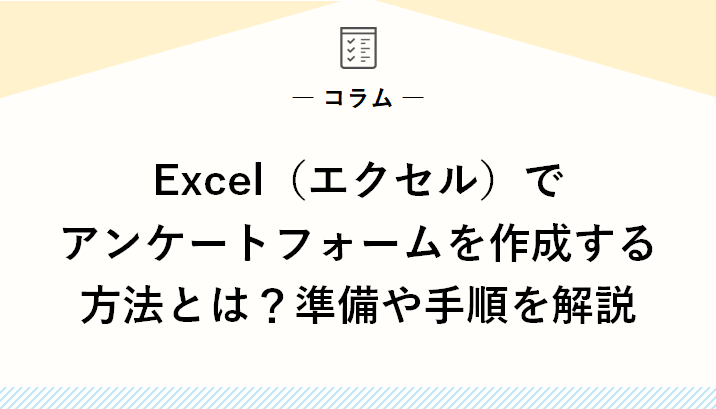
こんにちは。アンケート・フォーム作成システム「WEBCAS formulator」のマーケティングチームです。
今回のテーマは「エクセルでアンケートフォームを作成する方法について」です。
アンケートを実施する際は、アンケートフォームを活用すると便利です。アンケートフォームはエクセルでも作成できます。この記事では、エクセルで作成できるアンケートフォームの種類や、エクセルでアンケートフォームを作成するメリット・デメリット、そして具体的な作成手順などを解説します。
 Excel(エクセル)で作成できるアンケートフォームの種類
Excel(エクセル)で作成できるアンケートフォームの種類
エクセルを活用すれば、社内アンケート、顧客満足度アンケート、セミナー参加者アンケートなどのアンケートフォームを作成できます。また、アンケートだけでなく、申込書や申請書などのフォームも作成できます。
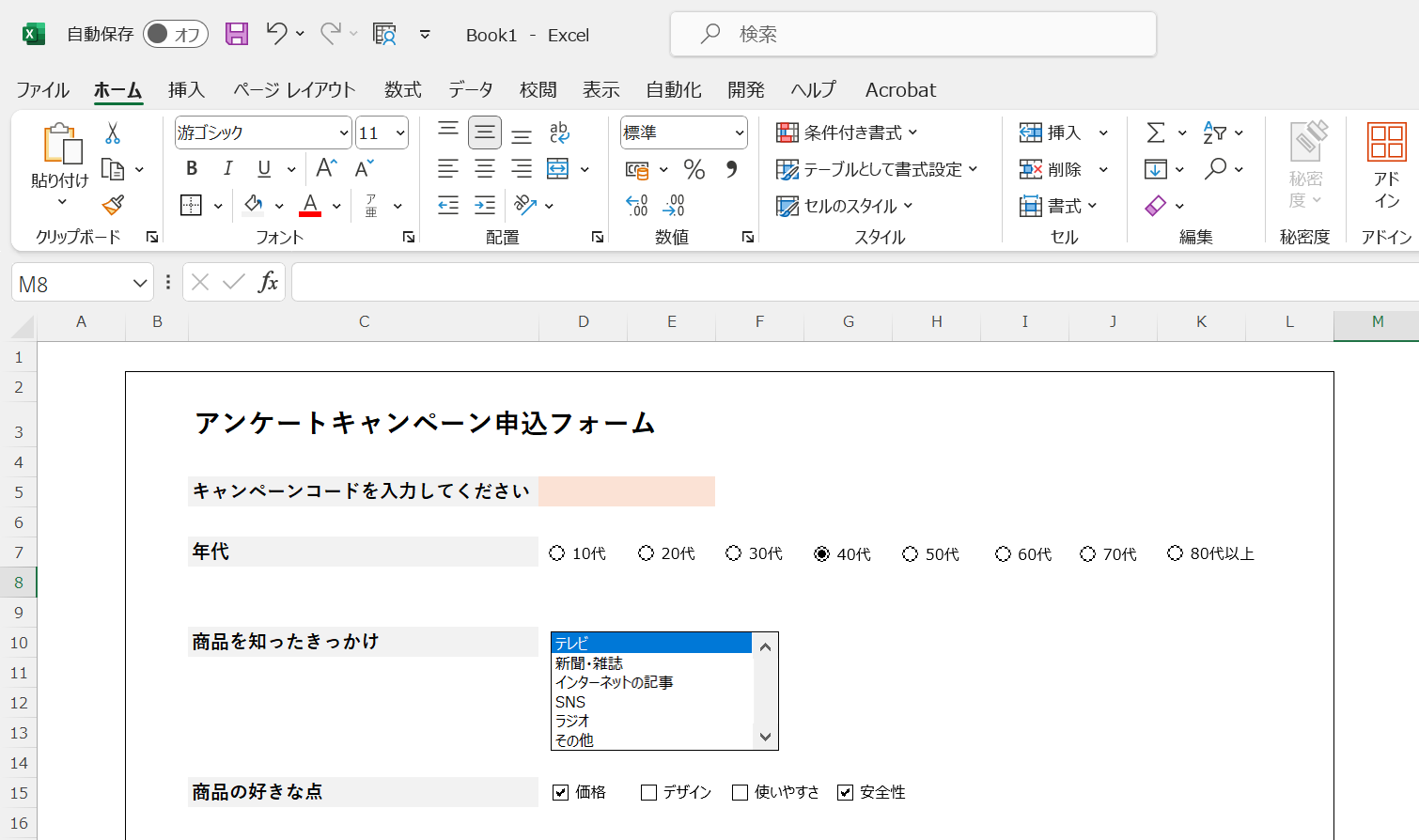
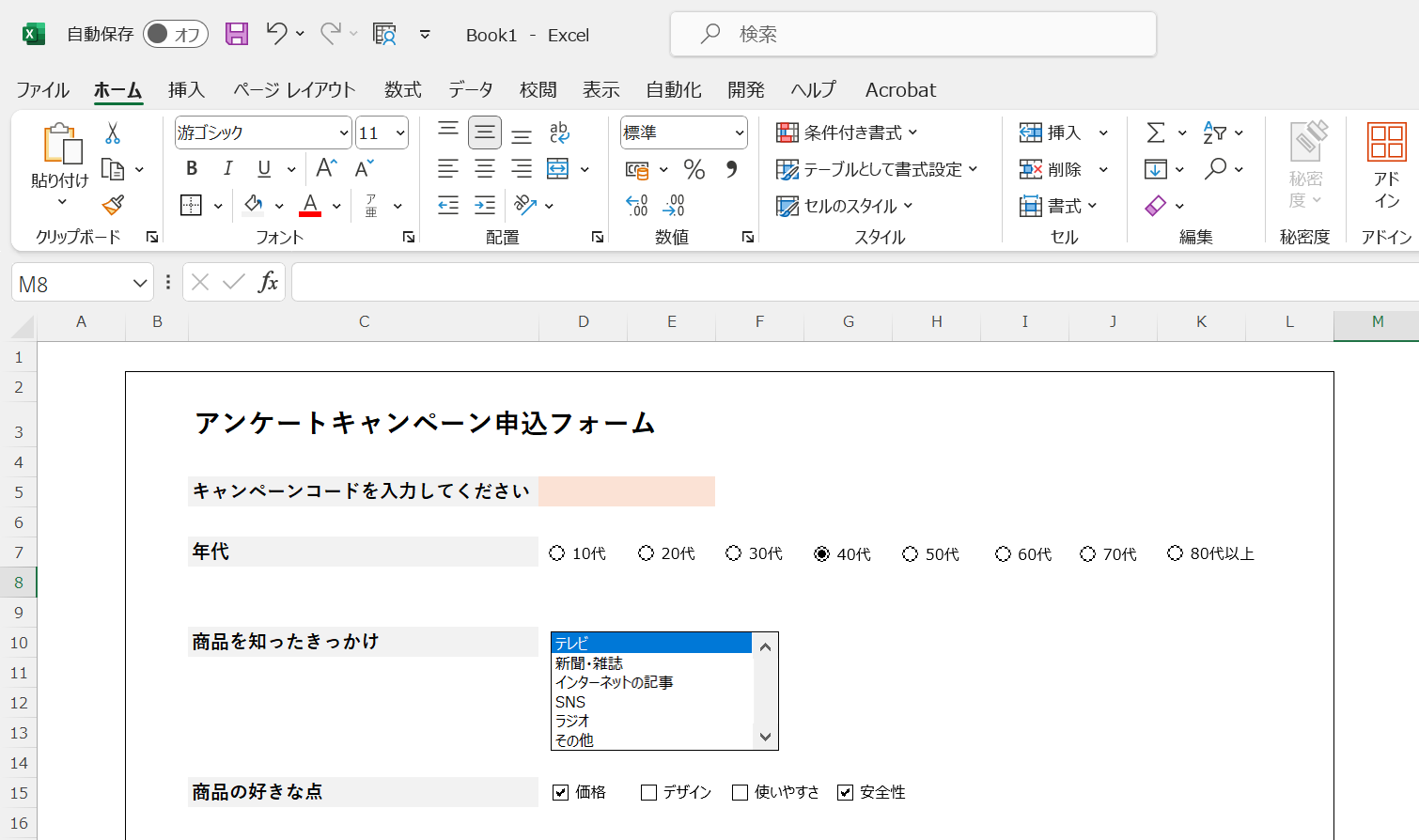
 Excel(エクセル)でアンケートフォームを作成する前の準備とは
Excel(エクセル)でアンケートフォームを作成する前の準備とは
エクセルでアンケートフォームを作成するには、どのような準備が必要なのでしょうか。以下で解説します。
アンケートを実施する目的を明確にする
まずはアンケートを実施する目的を明らかにしましょう。たとえば「サービスを改善するために顧客の声を聞きたい」「より働きやすい会社にするために社員の意見を集めたい」など、目的を明確にすることでアンケートの方向性が定まります。
適切な質問を考える
アンケートでどのような質問をするかによって得られる情報は変化します。質問文は慎重に考え、適切な問いかけになるよう調整することが大切です。また、質問の数にも注意しましょう。質問の数を多くすれば一度のアンケートでさまざまな情報を得られますが、回答者の負担が増えるため途中で離脱される確率も高くなります。アンケートは満足度を5段階で選んでもらうなど、選択式にしたほうがより多くの回答を集められます。自由回答も集めたい場合は、選択式を8~9割、自由回答式を1~2割にするとよいでしょう。
 Excel(エクセル)でアンケートフォームを作る方法を解説
Excel(エクセル)でアンケートフォームを作る方法を解説
エクセルを使用すれば、簡単にアンケートフォームを作成できます。以下で方法を解説します。
開発タブを表示する
エクセルの初期状態では、アンケートフォームを作るために必要なパーツが見えていません。「ファイル」の「オプション」を選択し、「リボンのユーザー設定」で「開発」にチェックを入れましょう。「OK」をクリックすると、開発タブが表示されるようになります。
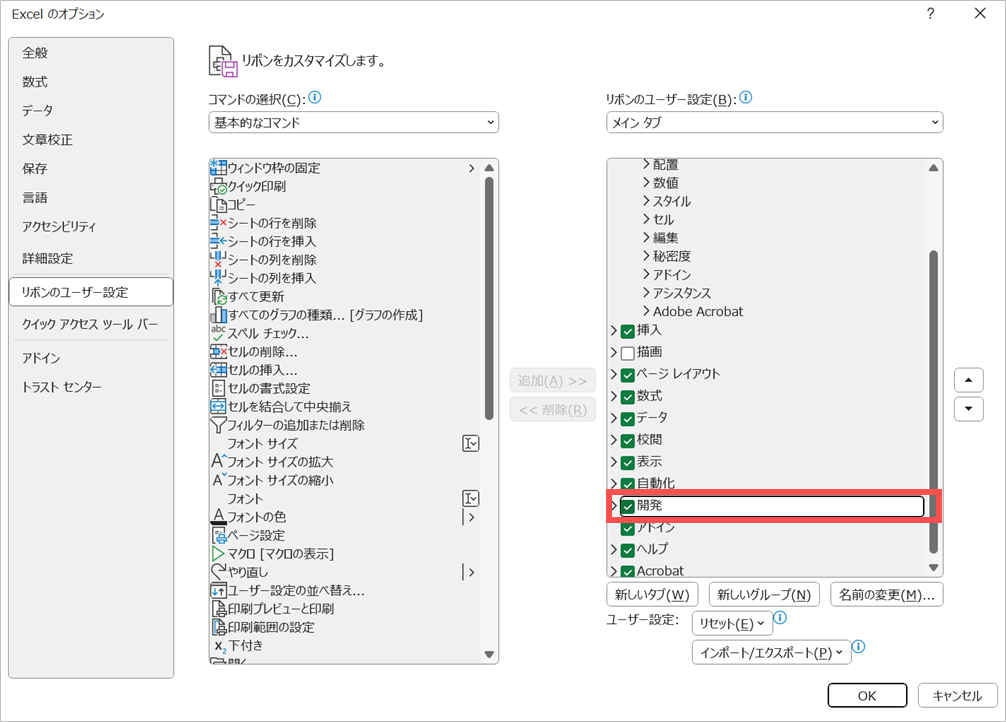
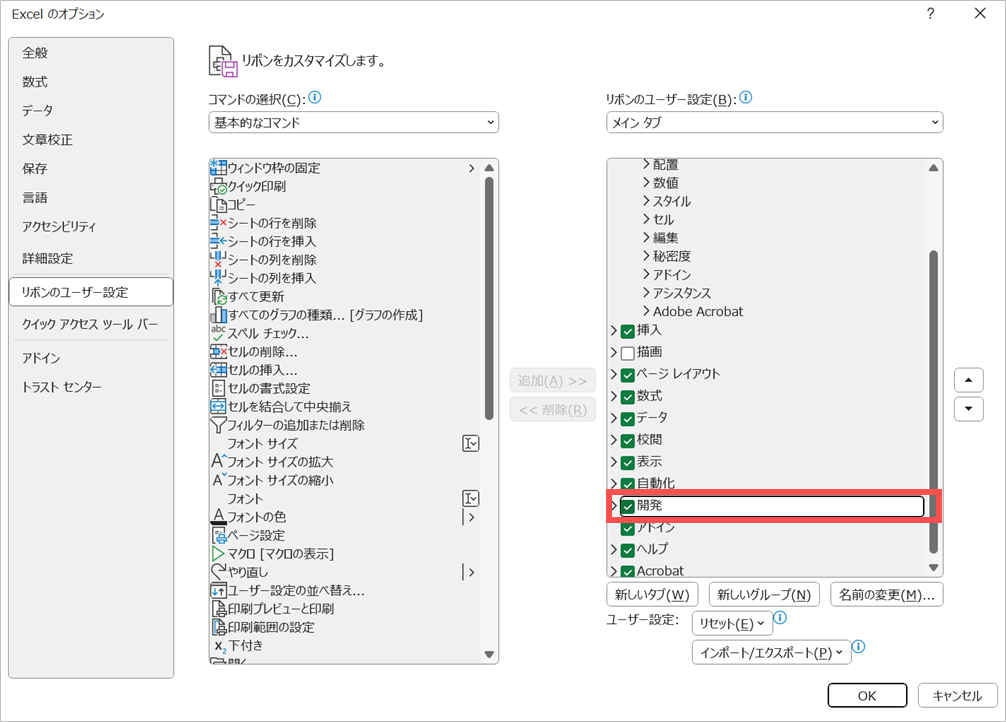
質問事項を入力する
空いているセルをクリックし、アンケートの質問事項を入力します。たとえば、年代、性別、満足度など、回答を得たい質問内容を記載してください。
回答欄を挿入する
最後に「フォームコントロール」を使って回答欄を挿入します。エクセルで設定できる回答形式は、複数の選択肢の中からボタンをクリックして選択する[オプションボタン]、項目をクリックしてON/OFFを切り替える[チェックボックス]、下向き矢印をクリックして一覧を表示する[コンボボックス]、一覧の中から選択したい項目をクリックする[リストボックス]、数値を上下にスクロールできる[スクロールバー]などです。アンケートの場合は単数選択にオプションボタン、複数選択にチェックボックスを使用すると良いでしょう。
※「フォームコントール」の下にある「ActiveX」は主にVBAで操作します。
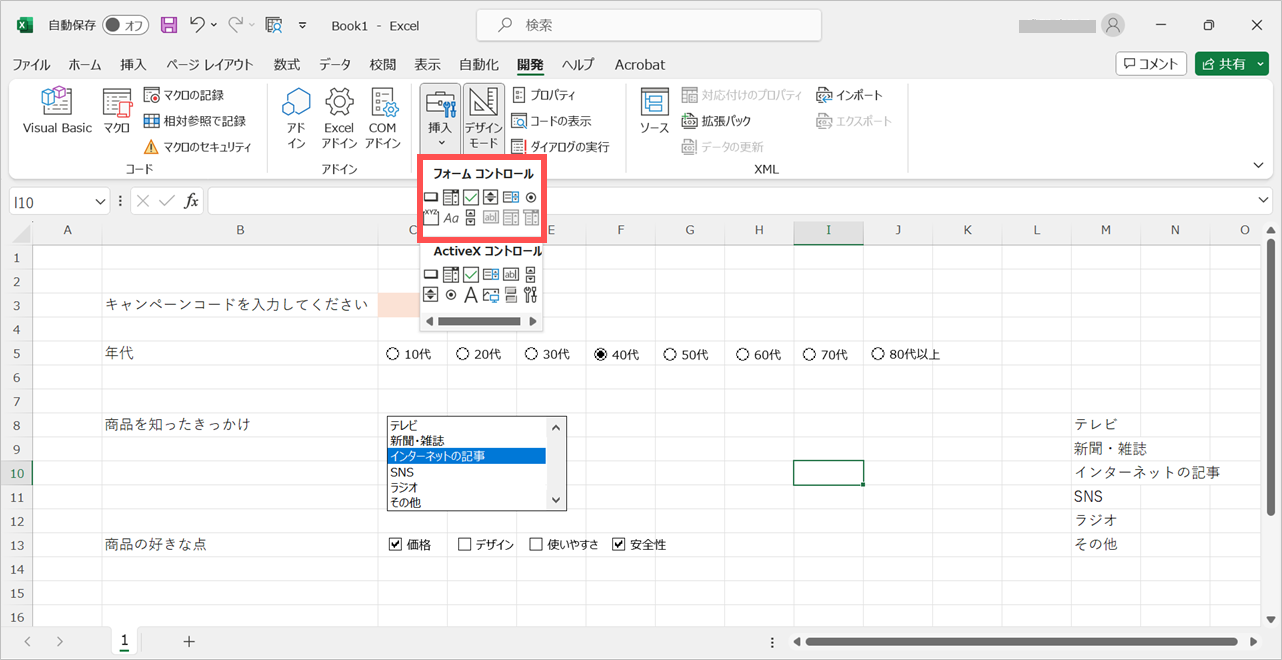
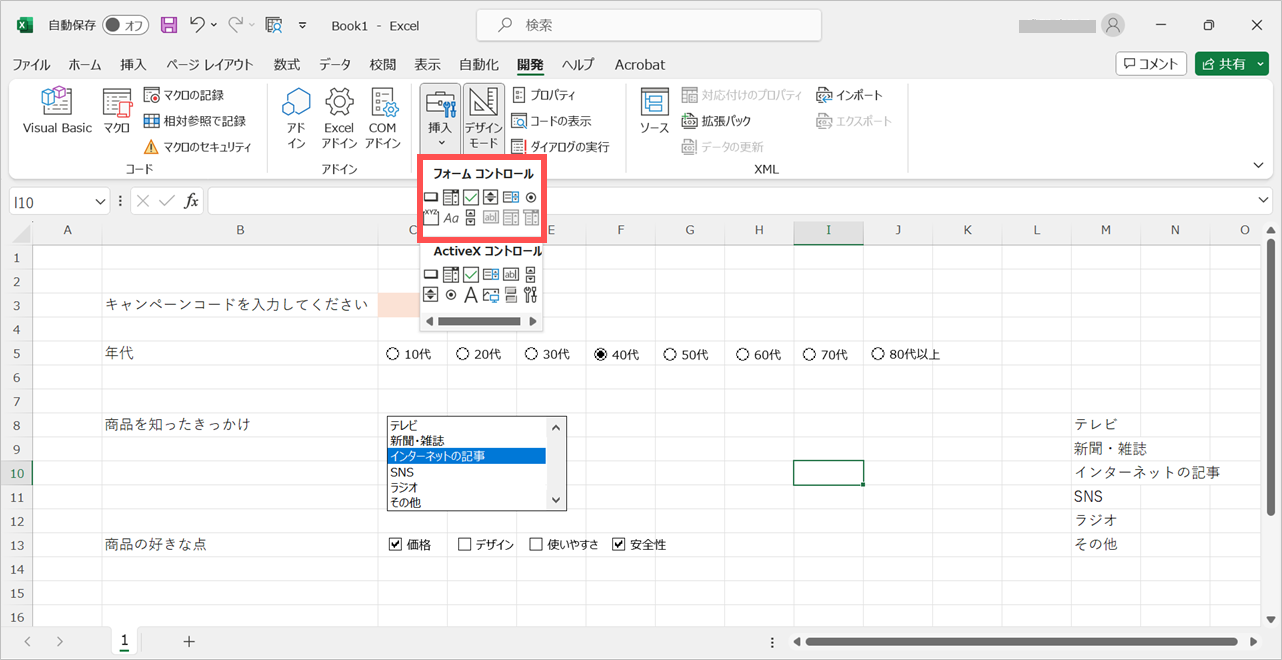
 シート保護を解除しておくと回答者が入力できるようになる
シート保護を解除しておくと回答者が入力できるようになる
エクセルにはシートを保護する機能があり、回答者が誤ってエクセルの内容を変更できないように設定できます(校閲→シートの保護)。この場合、回答が欲しい箇所だけシート保護を一部解除しておけば、必要な部分のみ回答者が編集できます。回答を入力するセルを選択して「セルの書式設定」を開き、「保護」のタブで「ロック」のチェックを外しましょう。「OK」をクリックすると、シート保護が一部解除されます。
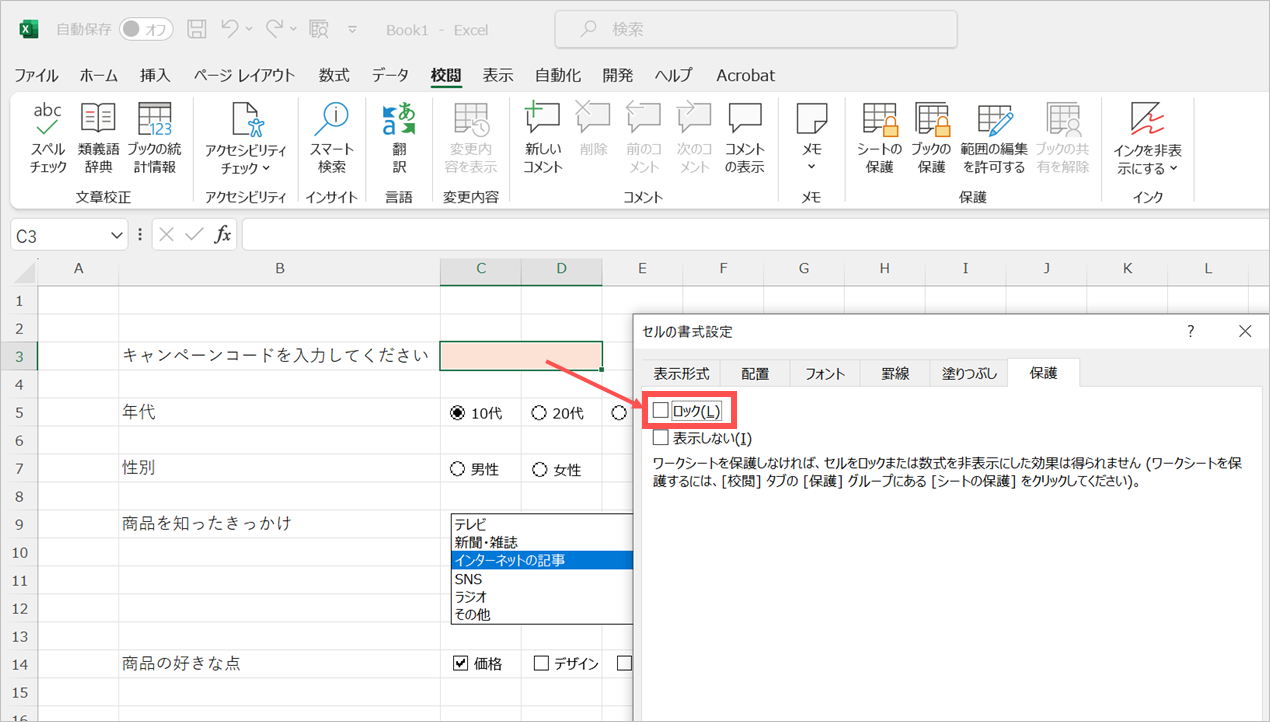
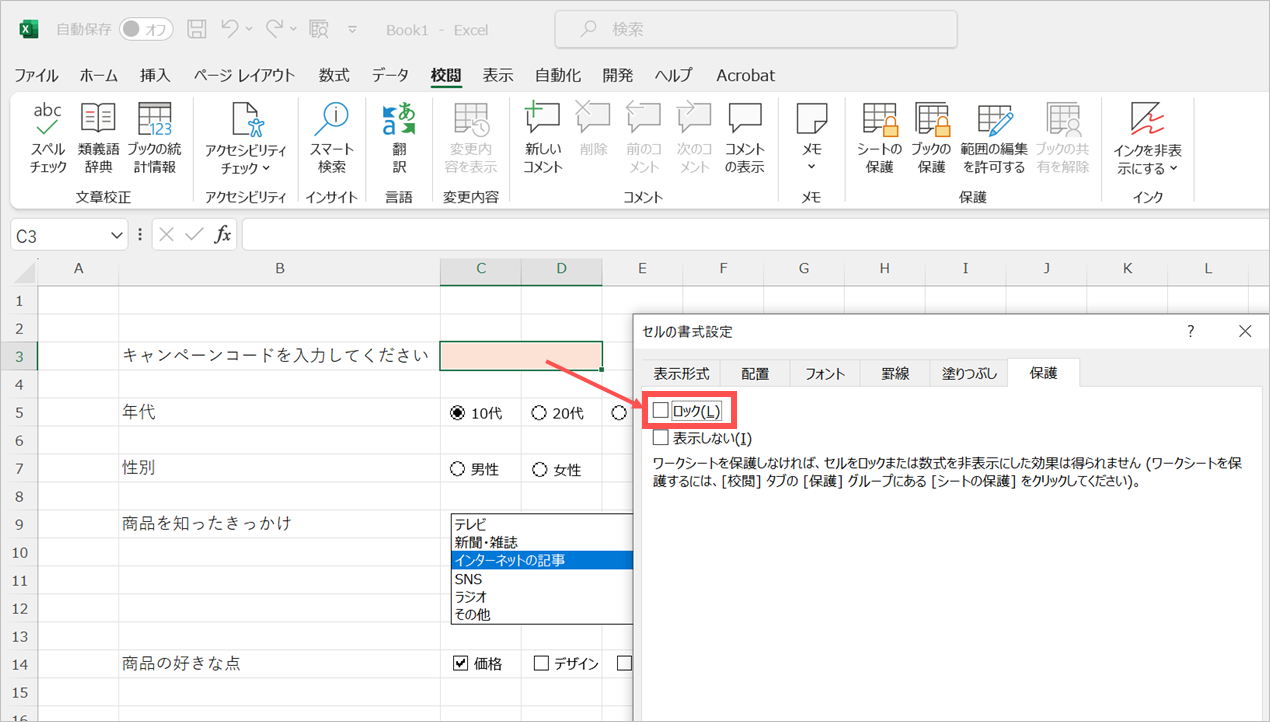
 Excel(エクセル)でアンケートフォームの集計をする際のポイント
Excel(エクセル)でアンケートフォームの集計をする際のポイント
集計する際もエクセルの機能を使用すると便利です。集計の際のポイントを解説します。
関数を活用する
前述の通り、エクセルの関数を使用すると、集計がより楽になります。集計で重宝する関数について解説します。
COUNTIF関数
COUNTIF関数を使用すれば、条件に合うセルの数を計算できます。数式バーに「=COUNTIF(範囲,検索条件)」と入力しましょう。反映したいセルを選択し、セルの範囲と検索条件を設定すると計算結果が表示されます。
SUM関数・INDEX関数
SUM関数とINDEX関数を組み合わせば、指定範囲の合計を計算できます。数式バーに「=SUM(INDEX(範囲,行番号,列番号))」と入力しましょう。行番号や列番号を指定しない場合は「0」と入力します。
集計表やグラフを作る
アンケートの結果は、集計表やグラフにまとめると視覚的にわかりやすくなります。集計表は、関数を活用すると簡単に作成できます。グラフはエリアを選択して「挿入」をクリックし、グラフの種類を選ぶと作成できます。グラフの色やデザインなども変更できるため、内容やイメージに合わせて調整しましょう。
 Excel(エクセル)でアンケートフォームを作成するメリットを解説
Excel(エクセル)でアンケートフォームを作成するメリットを解説
エクセルでアンケートフォームを作成すれば、さまざまなメリットがあります。以下で詳しく解説します。
エクセルがあれば追加費用がかからない
パソコンにエクセルが入っていれば、追加のコストをかけずにアンケートフォームを作成できます。購入した時点でパソコンにエクセルがインストールされている場合も多いため、手軽に利用できます。
簡単に印刷できる
社内アンケートや企業間での郵送調査をおこなう場合は、アンケートを印刷して配布することもあるでしょう。エクセルで作成したアンケートフォームは、設定したとおりにすぐ印刷できるため便利です。ただし、ドロップダウンリストなどは印刷した際に選択肢が正しく表示されないため注意が必要です。
関数を使って集計できる
集めた回答をエクセルの別ファイルでまとめることで、関数で集計ができます。基本的には、先ほどご紹介したCOUTIF関数 やSUM関数などを使って集計するとよいでしょう。それ以外にもさまざまな関数を活用することで集計結果を細かく作り込むことが可能です。
使い慣れたソフトで作業できる
エクセルを普段の仕事で使っている人も多いでしょう。そのため、ツールの操作方法を改めて覚えなくても、エクセルならすぐにオリジナルのアンケートフォームを作成できます。
 Excel(エクセル)でアンケートフォームを作成するデメリットを解説
Excel(エクセル)でアンケートフォームを作成するデメリットを解説
エクセルでアンケートフォームを作成する場合、デメリットもあります。以下で詳しく解説します。
大量収集には不向き
多くの人にアンケートを実施する場合、エクセルは不向きです。印刷して郵送する場合はもちろん、エクセルで作成したアンケートフォームにオンライン上で回答してもらう際にも、回答者一人ひとりとメール等でファイルの受け渡しをしなければならないからです。たとえば100人にエクセルのアンケートをメール送付する場合、回答が入力されたエクセルファイルを100個回収する必要があるため、運用が煩雑になる恐れがあります。
手入力による作業工数がかかってしまう
関数で集計するには、情報を別のエクセルに手入力する必要があります。アンケートの回答数が多ければ多いほど入力作業の工数も増え、手間がかかります。
一方、Webアンケートツールを活用すると集計も自動で行えるため、大変便利です。集計作業の効率を重視するならWebアンケートツールの利用も検討しましょう。
>>アンケート・フォーム作成システムなら「WEBCAS formulator」
属人化しやすい
社内にエクセルの知識をもつ人が少なければ、アンケートフォームの作成や管理が属人化する恐れがあります。属人化している場合、担当者が退職や異動すると、それまでのデータが使用できなくなる可能性もあります。エクセルを活用するなら、運用について社内で共有しておくことが大切です。
デザインが限られる
エクセルはあくまでも表計算ソフトであり、凝ったデザインのアンケートフォームは作成できません。デザイン性を求めるなら、他の方法でアンケートフォームを作成することをおすすめします。ただし、エクセルでもヘッダーやフッターを追加したり、画像を埋め込んだりすることは可能です。
開発タブと関数の使い方を理解しておく必要がある
エクセルでアンケートフォームを作成して集計するには、前述の通り開発タブと関数を理解している必要があります。これらに馴染みがない場合、使いにくいと感じる可能性があります。エクセルの初級者にとっては難易度が高い場合もあるため、まずは知識をつけてから対応する必要があります。
 Excel(エクセル)よりもメリットがたくさん!Webアンケートフォーム作成ツールとは
Excel(エクセル)よりもメリットがたくさん!Webアンケートフォーム作成ツールとは
Webアンケートフォーム作成ツールなら、誰でも簡単にアンケートの作成や集計が行えます。自分で集計作業をする必要がないため手間がかからないのはもちろん、Web作成側と回答側の両方にとってさまざまなメリットがあります。具体的には、以下のとおりです。
<作成側のメリット>
- 途中経過がわかる
- 「回答必須」などの設定をシステム側でおこなうことで回答漏れをなくすことができる
- 自社のブランドイメージに合ったデザインでアンケートを作成できる
- 条件分岐アンケートを手軽に作成できる
- 回答者にお礼メールを送ることや、管理者へ登録通知メールを送ることができる
<回答側のメリット>
- アンケートURLをクリック(orタップ)するだけで回答を始められる
- 回答すべき箇所がわかりやすい
- デザイン性が向上し、回答しやすくなる
- スマートフォンなどから、好きなときに回答できる
たとえば、「WEBCAS formulator(ウェブキャス フォーミュレーター)」は思い通りのアンケートフォームを簡単に作成できるシステムです。単一回答、複数回答、マトリクス回答、自由回答(テキスト入力)など、基本的なアンケート項目はすべて搭載しており、アンケートを複数ページに分けたりページを分岐させたりすることも可能です。そのまま使えるテンプレートを用意していることはもちろん、企業ロゴを取り込むことや、質問欄・回答欄のサイズや色を調整することもできます。
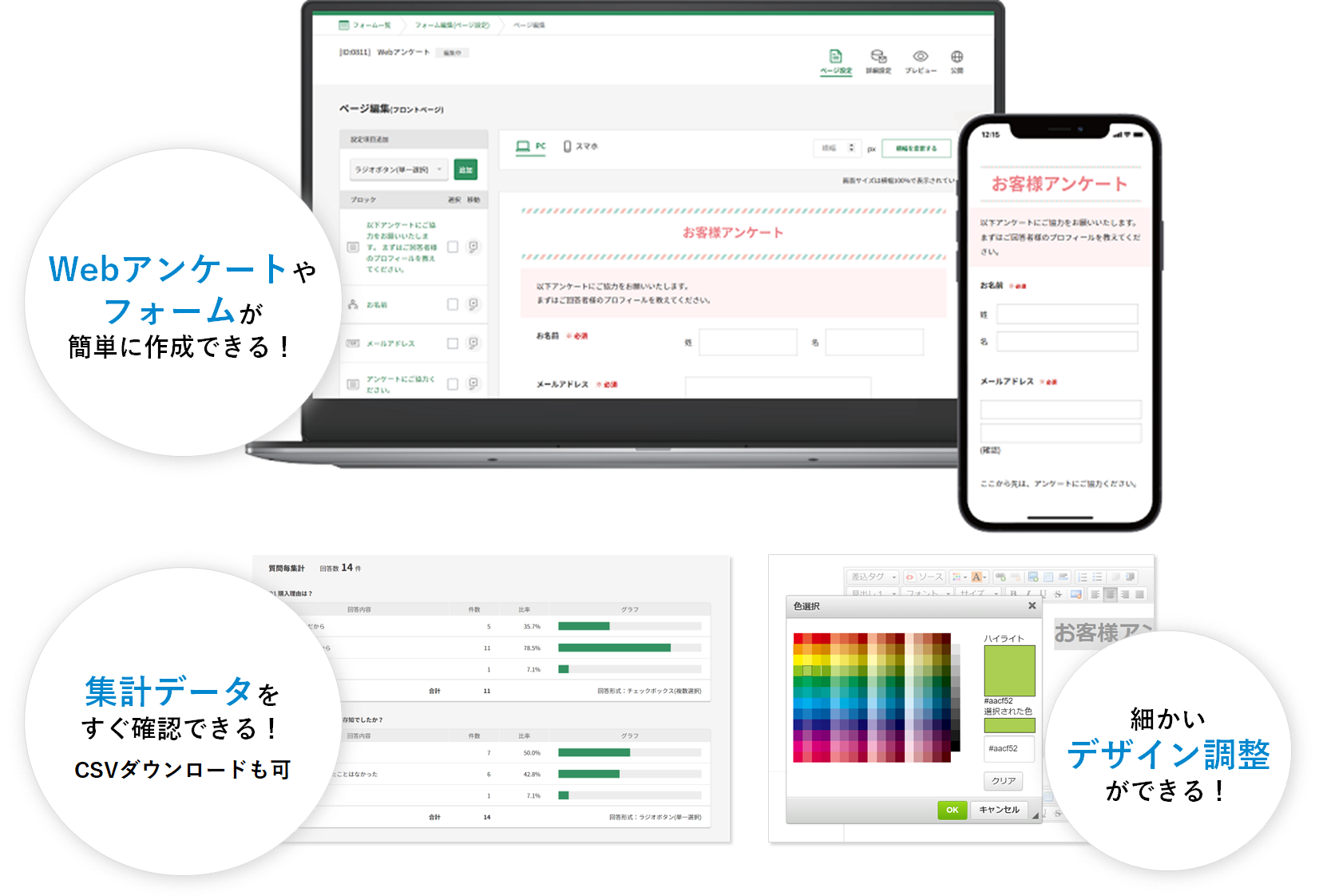
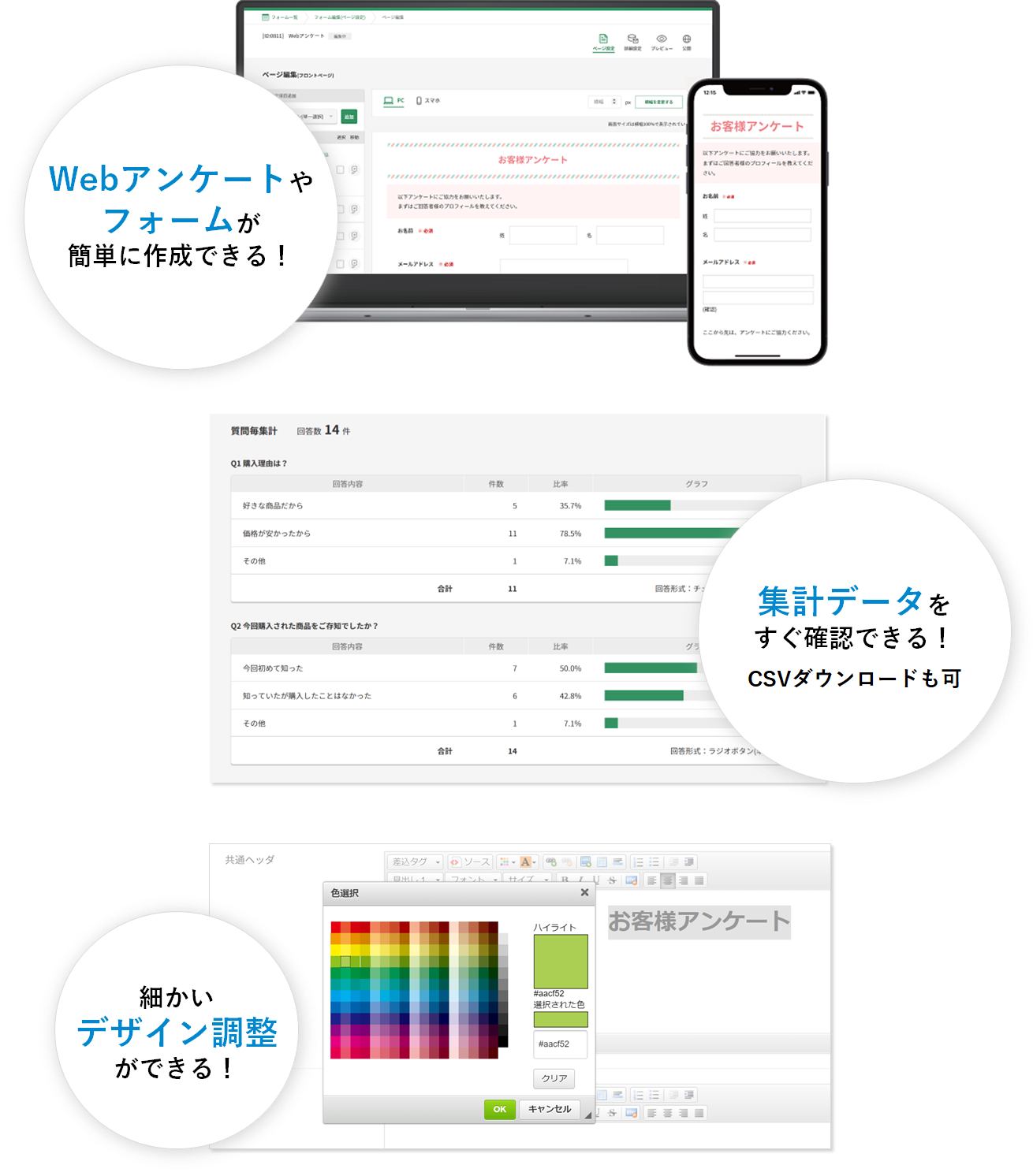
また、「WEBCAS formulator」はインターネット経由で最短1ヶ月から利用いただけるクラウドサービスです。インターネットに接続できるパソコンさえあればすぐにご利用いただけます。(貴社環境に導入するパッケージ版のご用意もあります)。もちろん、送信された回答データは安全なデータベースに蓄積し、リアルタイムに集計・分析が可能。アンケートフォームを手軽に作成したいという方におすすめのツールです。
 まとめ
まとめ
エクセルを使用すれば、コストをかけずにアンケートフォームを作成でき、グラフや関数などの機能も活用できます。ただし、多くのアンケートを集めたい場合や集計の手間を減らしたい場合は、Webアンケートフォーム作成ツールの利用を検討するとよいでしょう。
特に「WEBCAS formulator」は、大手企業や官公庁などにも豊富な導入実績があるWebアンケートフォーム作成ツールです。回答数に制限がなく、多機能でセキュリティにも優れています。無料トライアルも実施しているため、ご興味のある方はぜひ利用を検討してみてください。
特徴、機能一覧、料金プランなど、
フォーム作成システムWEBCASの詳細資料(PDF)をご確認いただけます
- Webアンケートシステムとは?目的別の選び方や活用する際の注意点も解説
-
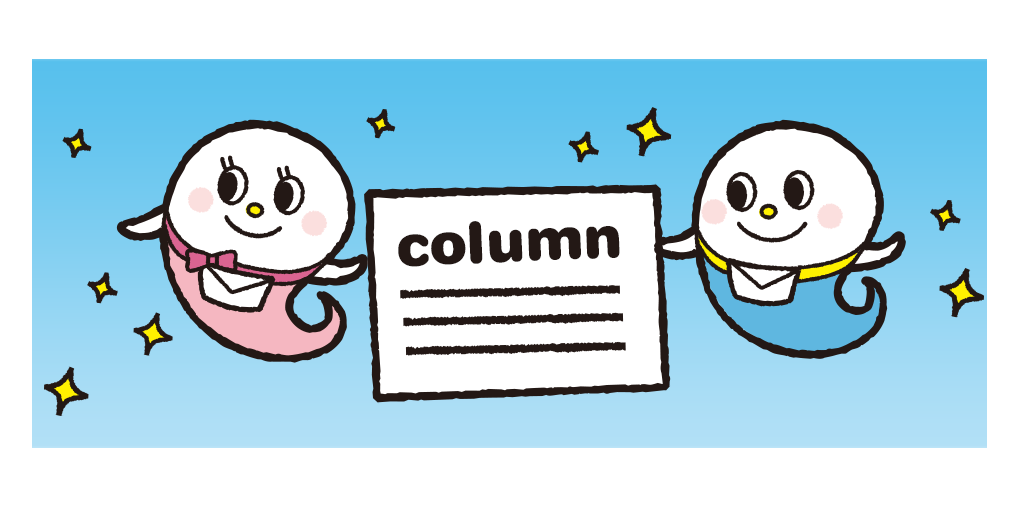
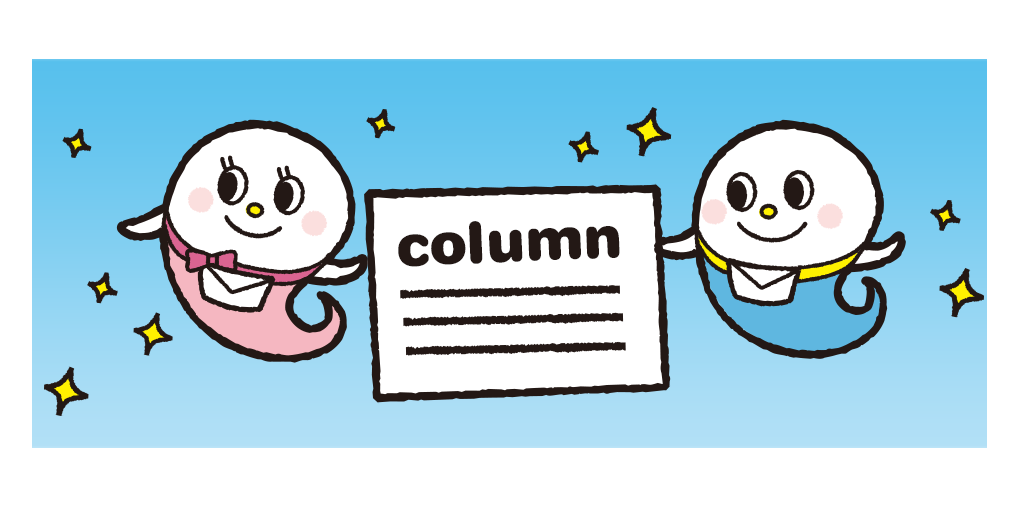
- Webアンケートシステムとは、インターネット上でアンケートの実施から回答の収集、集計までを行えるサービスです。Webアンケートシステムを活用すれば、専門的な知識がなくてもWebアンケートを手軽に実施できます。この記事では、Webアンケートシステムの目的別の選び方や、活用する際の注意点を解説します。
- アンケートの作成例~よく使われる回答タイプ一覧~
-
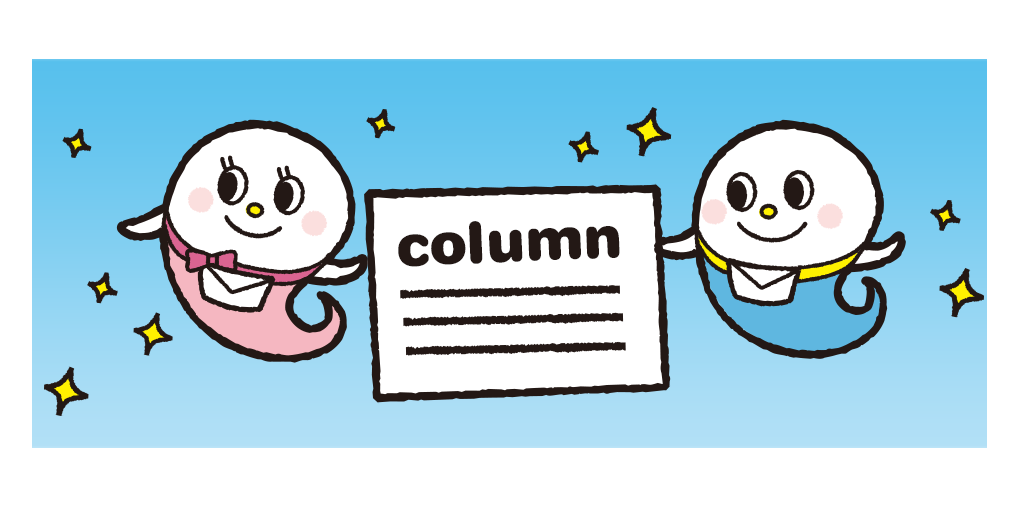
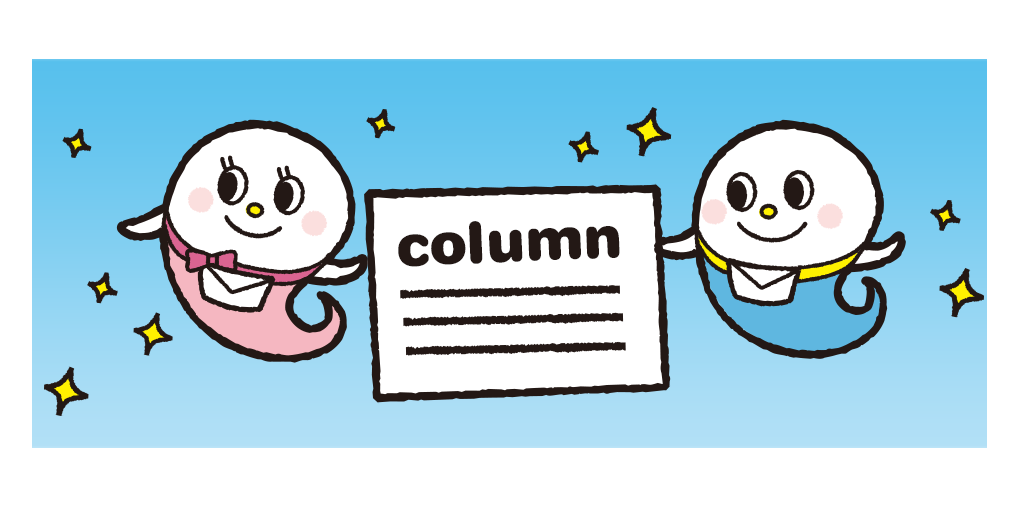
- Webアンケートを作成する際、よく使われる回答項目のタイプをご紹介します。 どんなアンケートを実施したいかをイメージしながら、適切なタイプはどれか、記事内で探してみてください。
- 社内アンケートの作り方と回収方法
-
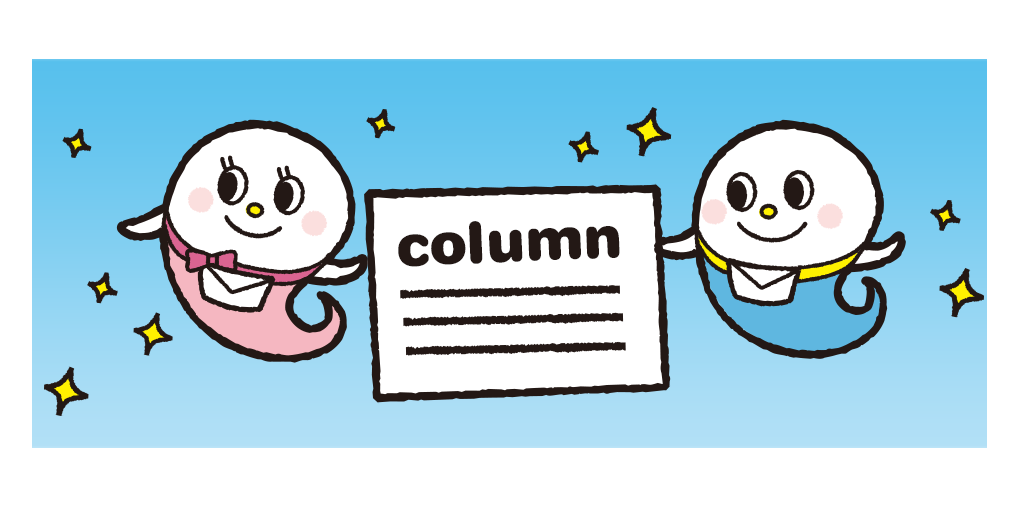
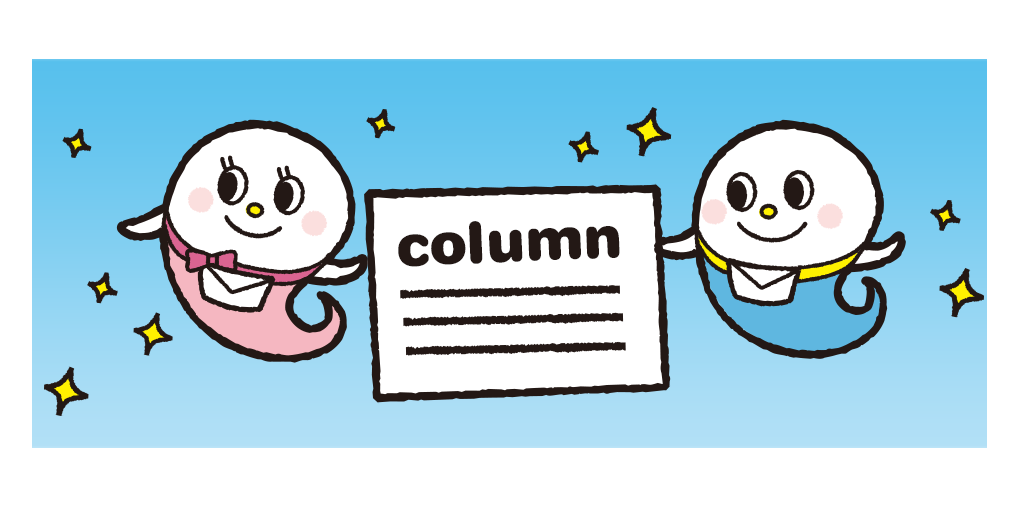
- 業務改善や福利厚生の充実、人事制度の見直しなど「職場環境をより良くする」には、従業員の生の声を聞き、現状を把握することがはじめの一歩です。そのためには社内アンケートを実施し、できるだけ多くの回答を集める必要があります。本コラムでは、社内アンケートの作り方と効率的な回収方法、そして回答率をアップさせるためのコツをご紹介します。
マーケティングコミュニケーションコラム最新号をメルマガでお知らせ!
WEBCASトップ > マーケティングコミュニケーションコラム > Webアンケート運用コラム一覧 > Excel(エクセル)でアンケートフォームを作成する方法とは?準備や手順を解説